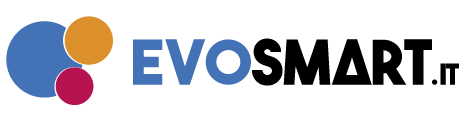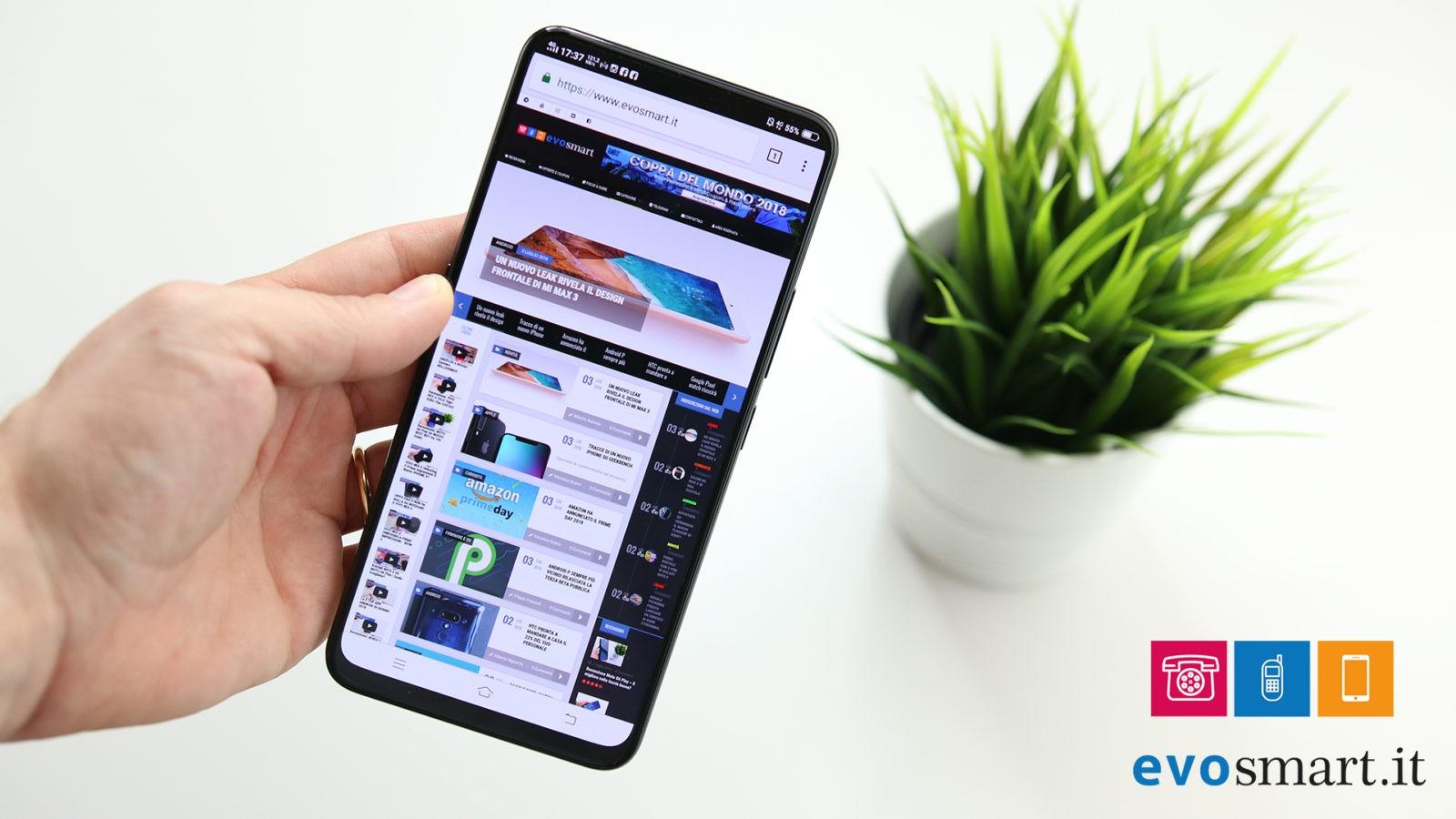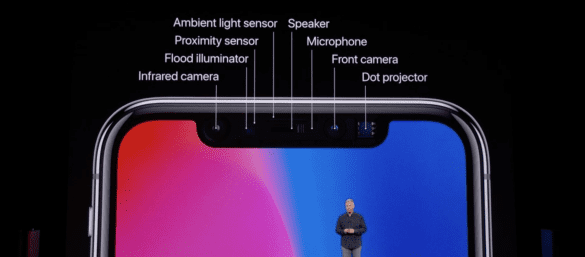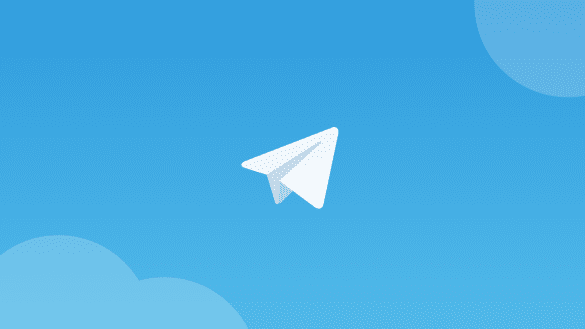Uno dei primissimi dispositivi ad aver inaugurato la vera concezione del borderless, con a bordo specifiche al pari di uno smartphone Android dedicato al Gaming: e proprio grazie a questo, o meglio, tramite lo Snapdragon 845, anche Vivo NEX S è in grado di scattare foto con la Google Camera ed usufruire degli enormi vantaggi dati dagli algoritmi di Google in HDR+ Avanzato.
[stextbox id=’info’ caption=’Nota Bene’]Per l’installazione della Google Camera su Vivo NEX S non sono necessari i permessi di root. I seguenti passaggi sono esenti da rischi o compromessi sulla garanzia del dispositivo.[/stextbox]
STEP 1: Scaricare la giusta versione
Grazie all’utente @achyut di XDA Developers si è riusciti a scoprire la giusta versione di GCAM per Vivo NEX S, sviluppata da cstark27 originariamente per il sensore standard di LG V30. La versione che dovrete scaricare è la seguente:
cstark27_GCam_5.1.018_24_v3.9test.apk
Scaricate l’applicazione consentendo il vostro Browser l’installazione da sorgenti sconosciute, quindi aprite l’applicazione confermando i vari permessi richiesti (utilizzo fotocamera, microfono, posizione e archivio). Fate uno swipe verso destra, quindi toccate Impostazioni.
STEP 2: Modificare le impostazioni
Una volta aperto il menù delle Impostazioni, toccate su “Avanzate“; adesso riproducete l’esatta configurazione riportata nel secondo screenshot: cambiate il modello in Pixel 2 XL (Taimen), modificate il Frame Count in Super High (Slowest), infine attivate LG G6 Color Fix, Forced on Portrait Mode e Adaptive Shutter Speed.
STEP 3: Impostare HDR + o HDR+ Avanzato
Per scattare foto è necessario attivare la modalità HDR+ o HDR+ Avanzato, che potrete trovare in alto all’interfaccia principale dell’applicazione. Nel caso preferiste uno scatto normale con la Google Camera ne trarrete un’immagine piena di artefatti e bug sul campionamento dei colori e compressione file. Su Vivo NEX S, utilizzate la Google Camera solo per foto in HDR.
Per darvi un’idea sulle differenze qualitative tra fotocamera stock e GCAM vi proponiamo quattro gallerie: la prima riguarda uno scatto panoramico, la seconda uno scatto interno, la terza un altro scatto interno ma in condizioni di scarsa luminosità e la quarta un selfie con buona illuminazione.
L’ordine in cui verranno disposte le foto è:
- Fotocamera Stock – Scatto normale
- Fotocamera Stock – Scatto in HDR
- Fotocamera Google – Scatto in HDR+
- Fotocamera Google – Scatto in HDR+ Avanzato.
Panoramica
Interni
Interni (scarsa illuminazione)
Selfie
Il link a tutte le versioni di GCAM lo trovate cliccando qui, dove potrete sbizzarrirvi nel testare le diverse versioni o impostazioni nel caso i risultati del porting “accomodato” per Vivo NEX S non soddisfi le vostre necessità.
Se avete qualsiasi dubbio non esitate a commentare nella sezione apposita sotto la Guida. Cercheremo di aiutarvi il prima e meglio possibile!
Fonte: XDA Developers